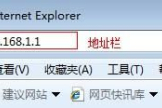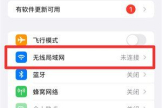路由器恢复设置后没网了怎么设置(没网了路由器如何重新设置)
当路由器恢复出厂设置后,可能会导致网络连接中断,需要重新设置才能恢复网络连接。下面将介绍如何重新设置路由器以恢复网络连接。
一、路由器恢复设置后没网了怎么设置
路由器被恢复出厂值后,参数丢失,需要重新设置参数才可以正常使用的,设置步骤如下:
1.首先连接路由器宽带猫和电脑之间的线路
2.线路连接完毕后,打开浏览器输入路由器的管理地址和管理密码然后进入路由器后台(具体路由器的登录地址和登录密码可以参考说明书或者是路由器背面的标签)
3.登录后台后选择快速设置,输入从网络服务商申请到的账号和密码,输入完成后直接下一步;
4.设置wifi密码,尽量字母数字组合比较复杂一点不容易被蹭网。
5.输入完成后确认一下,然后重新启动路由器即可生效。
二、无法上网怎么设置路由器
检查一:电脑是否有识别网线连接。
请查看电脑右下角的网络图标,如果图标上面有红色的 × ,说明网线未连接好。
请检查一下网线连接,或者换一根网线。
2、如果换网线后还是不识别,可以将网线插到路由器的其他LAN口,看是否是路由器的这个LAN口坏了。
3、如果跟换网线或者换网口都无法解决,可能是电脑网卡有问题,建议用户检查电脑网卡是否识别,是否安装合适的驱动。
检查二:确认电脑是否能正常访问路由器的 Web 配置界面
1、用网线将电脑连接到路由器的 LAN 接口。
2、打开电脑浏览器,在浏览器地址栏中输入“192.168.3.1”,确认电脑是否能正常访问路由器的 Web 配置界面。
3、如果电脑能正常访问路由器的 Web 配置界面,请尝试清理下浏览器缓存或者换一个浏览器试下。
若仍无法上网,请参考检查三。
4、如果电脑不能访问路由器的 Web 配置界面,请参考检查三,确认电脑是否能正常获取 IP 地址。
同时,检查浏览器是否设置了Proxy(以IE浏览器为例,浏览器右上角“工具”—“Internet选项“—“连接”—“局域网设置”—“代理服务器“下面的选项不勾选)。
检查三:确认电脑是否能正常获取 IP 地址。
路由器默认的局域网 IP 地址为192.168.3.1,并且默认开启了 DHCP 服务器,能自动给电脑分配 IP 地址,并且 IP 分配范围为“192.168.3.2~192.168.3.254”。
若您的电脑 IP 地址不在此范围内,则不能正常上网。
1、用网线将电脑连接到路由器的 LAN 接口。
2、单击桌面右下角的图标 ,选择“打开网络和共享中心”。
3、单击“更改适配器设置”。
右键单击本地连接,选择“状态”。
4、在弹出的“本地连接 状态”对话框中,单击“详细信息”,查看电脑 IP 地址是否和路由器的 IP 地址192.168.3.1在同一网段,即为192.168.3.* (“*”为2~254) 。
5、若 IP 地址和路由器的 IP 地址不在同一网段,则在“本地连接 状态”对话框中,单击“属性”。
6、双击“Internet 协议版本4(TCP/IPv4)”。
7、选择“自动获得 IP 地址”和“自动获得 DNS 服务器地址”,单击“确定”。
8、如果您关闭了路由器的 DHCP 服务器,则计算机将无法自动获取 IP 地址,请手动设置计算机的 IP 地址,使其和路由器的IP地址在同一网段(如:192.168.3.2)。
检查四:确认电脑或手机是否被加入了黑名单 。
进入路由器管理界面后,选择“更多功能>wifi 设置>wifi 访问控制”,查看是否开启了白名单,或不能上网的设备是否被加入了黑名单。
如果是HiLink APP的话,手机连接到路由器的 wifi,打开app,点击“用户管理”。
说明:希望远程设置路由器,无需连接路由器的wifi,使用华为账号远程登录 HiLink 即可。
查看不能上网的手机/电脑是否被加入了wifi黑名单。
如果是,点击该手机/电脑,打开“允许连接wifi”开关后,重新尝试是否可以上网。
检查五:确认电脑是否被设置了家长控制 。
路由器支持家长控制功能,能够控制终端的上网权限。
若您的电脑被管理员设置了家长控制,则无法正常上网。
方式一:通过手机 HiLink APP 查看
1、手机连接路由器的 wifi。
打开手机中的 华为HiLink APP。
点击“用户管理”。
2、查看不能上网的电脑是否被设置了家长控制。
如果是,点击该电脑,关闭或删除“家长控制”规则后,重新尝试是否可以上网。
方式二:通过电脑 Web 配置界面查看
1、将电脑连接到路由器的 wifi(或将电脑连接到路由器的 LAN 接口)。
2、打开电脑浏览器,在浏览器地址栏中输入“192.168.3.1”访问路由器 Web 配置界面。
3、进入“更多功能 > 安全设置 > 家长控制”页面。
检查不能上网的那台电脑是否在“家长控制”的终端列表里。
如果是,请关闭或删除家长控制规则后,重新尝试是否可以上网。
无法上网,请确认电脑是否用网线连网的同时,又连接了该路由器的wifi。
如果是的话 ,需要断开其中一个连接才可以上网。
三、家庭无线路由器如何重新设置
路由器的安装和设置如下:
1.首先连接线路,可以参考下图
2.线路连接完毕后,打开浏览器输入路由器的管理地址和管理密码然后进入路由器后台(具体路由器的登录地址和登录密码可以参考说明书或者是路由器背面的标签)
3.登录后台后选择快速设置,然后点击下一步
4.选择上网方式,通常ADSL用户则选择第一项PPPoE,如果用的是其他的网络服务商则根据实际情况选择下面两项,如果不知道该怎么选择的话,直接选择第一项自动选择即可,方便新手操作,选完点击下一步;
5.输入从网络服务商申请到的账号和密码,输入完成后直接下一步;
6.设置wifi密码,尽量字母数字组合比较复杂一点不容易被蹭网。
7.输入正确后会提示是否重启路由器,选择是确认重启路由器,重新启动路由器后即可正常上网。